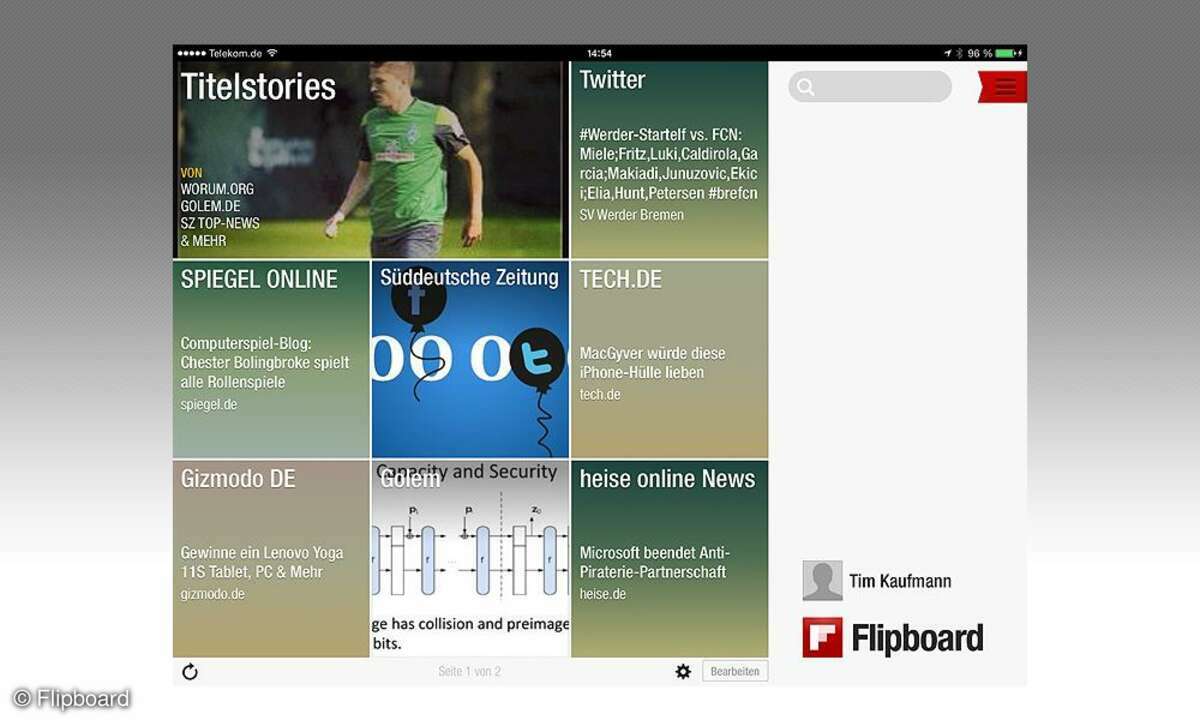Sie haben iPhone und iPad oder einen iPod schon in Gebrauch? Okay, dank iTunes für den PC ist das gar kein Problem. Aber wer sich an die intuitive Bedienwelt von Apple gewöhnt hat, an die tolle Verarbeitung und die edle Hightech-Anmutung der mobilen Geräte, der bekommt vielleicht Lust, sich auch ...
Sie haben iPhone und iPad oder einen iPod schon in Gebrauch? Okay, dank iTunes für den PC ist das gar kein Problem. Aber wer sich an die intuitive Bedienwelt von Apple gewöhnt hat, an die tolle Verarbeitung und die edle Hightech-Anmutung der mobilen Geräte, der bekommt vielleicht Lust, sich auch einen Desktop-Rechner oder ein Notebook aus Cupertino zuzulegen. Wir sagen: Nur zu! Der Umstieg ist einfacher, als man denkt - wenn man sich ein paar wichtige Kleinigkeiten vergegenwärtigt.
Wo soll ich den Mac kaufen?
Seitdem auch Mac-Rechner bei Saturn und Media Markt eine dekorative Nische gefunden haben, beantwortet sich die Frage nach dem Woher beim Kauf fast von selbst. Trotzdem sollte man drei weitere Alternativen nicht unberücksichtigt lassen. Der Grund: Macs sind äußerst preisstabil und werden so gut wie nie billiger angeboten. Und wenn, dann sind die Preisunterschiede eher marginal. Also sollte man getrost dahin gehen, wo man glaubt, am besten beraten zu werden.
Apple-Stores und die Spezialisten von Gravis
Wer in einer Großstadt wohnt, hat vielleicht einen Apple-Store vor Ort. Beim Anbieter selbst kaufen verspricht die größte Beratungskompetenz. Allerdings sind die Stores so beliebt, dass man dort sehr oft auf eine Menge Schaulustiger trifft.
Noch viel länger als Apple Stores versorgen die Spezialisten von Gravis Deutschland die Kundschaft mit Macs. Deren Shops gibt's deutlich häufiger, sie sind mindestens ebenso kompetent und haben jede Menge Software und Zubehör im Angebot.
Apple Store im Web
Wer auf Beratung verzichten kann, stellt sich seinen Mac bei Apple im Web zusammen. Eins ist wichtig zu wissen: Apple geizt nicht bei der Grundausstattung seiner Rechner. Arbeitsspeicher, Festplattengröße und sonstige Ausstattung sind für alle normalen bis anspruchsvolleren Anwendungen großzügig bemessen. Dafür sind Macs nicht billig, sondern angemessen teuer.
Wie kommen meine Daten auf den ?
Klar, Ihre Dokumente, Kontakte, Bilder und mehr müssen beim Umstieg auf dem Mac mit! Dafür gibt's grundsätzlich drei Wege.
Externe Festplatte
Der einfachste und vom Fachhandel empfohlene, weil voraussetzungsfreieste Weg, ist die Übertragung aller Daten über eine externe Festplatte. Daten auswählen (kostet Zeit), auf die Festplatte bannen, umstecken, auf den Apple kopieren, und eventuell (Kontakte et cetera) in Apple-Dienstprogramme wie das Kalenderprogramm iCal oder das Adressbuch integrieren. Wer keine externe Festplatte besitzt, hat noch zwei andere Möglichkeiten.
Der Migrationsassistent
Wenn Ihr neuer Mac im heimischen Netzwerk eingebunden ist (geht sehr einfach), egal ob übers Ethernet-Kabel am Router oder über WLAN, hilft der Migrationsassistent weiter. Auf dem Mac findet man die Anwendung im Ordner "Programme/Dienstprogramme". Aber auch für die alte Dose (abfällige Bezeichnung im Mac-Lager für Windows-PCs aus DOS-Zeiten) hält Apple das Programm bereit.

Auf der deutschen Apple-Website kann man den Migrationsassi für alle Windows-Betriebssysteme ab XP herunterladen. Die Installation geht flugs vonstatten.

Haben Mac und PC nach einer geführten Kontaktaufnahme und Code-Eingabe ihr Shakehands hinter sich gebracht, lassen sich detailliert und geordnet alle gewünschten Inhalte des PCs per Kästchenwahl übertragen. Währenddessen geht auf dem Mac aber nichts anderes, sonst hätten wir Ihnen gerne auch hiervon einen Screenshot gezeigt (Programme/Dienstprogramme/ Bildschirmfoto).

Das Datentransferkabel
Möglichkeit Nummer drei: Ein Datentransferkabel mit integrierter Software, wie das von 7Links, hilft dann weiter, wenn die beiden vorher genannten Varianten aus irgendeinem Grund nicht helfen. Bei Amazon um die 20 Euro.
Wie funktioniert die Handhabung?
Was vermisst ein PC-Nutzer beim Mac am meisten? Die rechte Maustaste! Haha. Man sollte Windows-User nicht für blöd halten, nur weil sie treu und brav an ihrem "Fenster" zu Welt ausharrten. Ebenso wenig wie die Apple-Maus. Die merkt genau, wann einer links oder rechts klickt, auch wenn sie nur eine Taste hat. Und das Kontextmenü geht dann auch auf.
Apple Mac Book Pro mit Retina-Display im Test
Dabei kann die drahtlose Magic Mouse aber noch mehr. Sie ist gestengesteuert und blättert zwischen Internetseiten ebenso wie zwischen Anwendungen. Zoomen kann sie auch, wobei sich das alles auch einzeln ausschalten lässt.
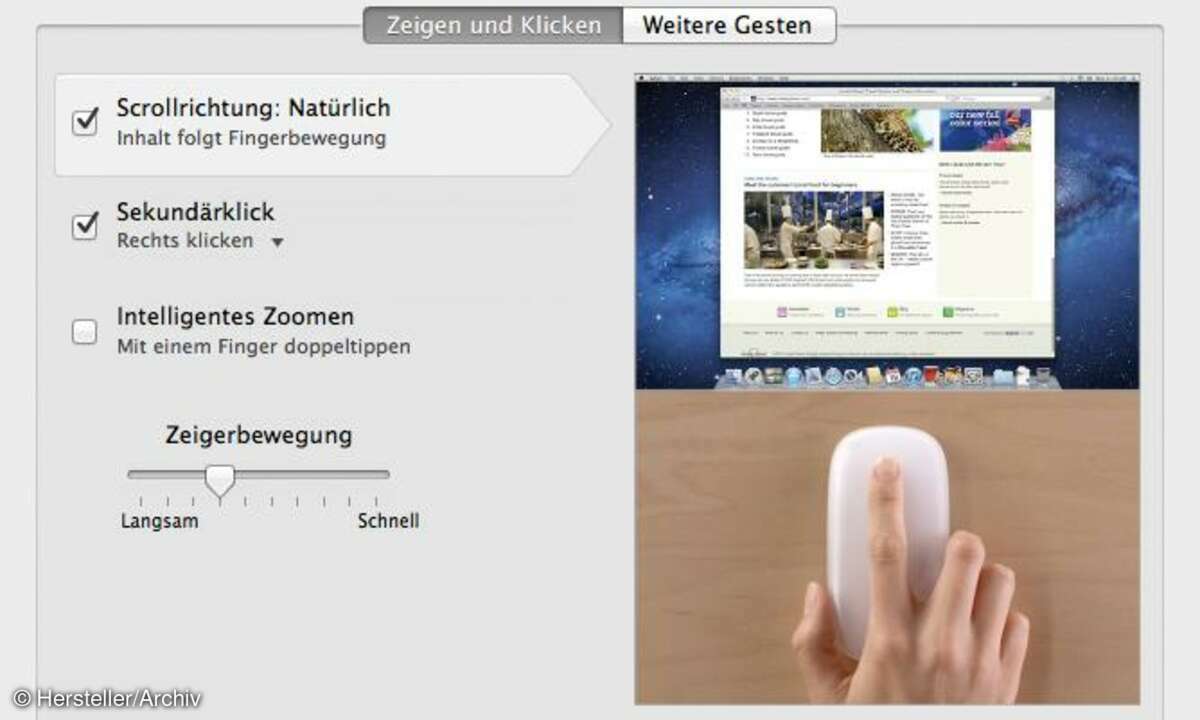
Und das geht, wie bei allen anderen Systemeinstellungen, so: Egal, wie viele Anwendungen man gerade offen hat, ein Klick auf ein freies Plätzchen auf dem Desktop genügt, und in der Kopfzeile erscheint oben links das sogenannte Finder-Menü mit dem Apfel-Symbol. Unter dem Obst findet man die "Systemeinstellungen" und dort in thematischer Ordnung mit Icons auch die "Maus". Egal, was Sie einstellen oder suchen - der Finder hilft weiter.
Funtkionieren vorhandene Peripheriegeräte?
Was ist mit dem Drucker, mit dem Netzwerk, mit dem neuen Netzwerkspeicher und was sollte man über USB-Sticks wissen? Entwarnung! Alles funktioniert mit an Sicherheit grenzender Wahrscheinlichkeit weiter wie gewohnt und erfahrungsgemäß sogar einfacher.

Alles wird einfacher
Macs finden sich in Netzwerken problemlos zurecht und wer "Finder/Gehe zu/Netzwerk" aufruft, bekommt zügig angezeigt, was die Rechnerumgebung zu bieten hat. Da findet man auch NAS-Geräte, die sich öffnen und bearbeiten lassen wie ein Ordner. Der Router kann in jedem Fall bleiben und der Zugang - Ethernet oder WLAN - lässt sich unter "Systemeinstellungen/ Netzwerk" einrichten, wenn Sie Ihre Zugangsdaten einmalig eingeben. Moderne WLAN-Drucker, ältere Netzwerk- oder USB-Drucker sind ebenfalls kein Problem.
Ist der Mac im Netzwerk, werden sie unter "Systemeinstellungen/ Drucken und Scannen" angezeigt und konfiguriert. Direkt angeschlossene Modelle erkennt der Mac meist mit Bordmitteln, auch wenn kein Treiber vom Hersteller greifbar ist. Wer USB-Sticks im FATFormat leeren will, sollte sie über "Programme/Dienstprogramme/ Festplattendienstprogramm" formatieren. Löschen allein genügt nur auf dem PC.
Die Software und das Dock

Der Mac kommt mit richtig guter Software. Und vor allem spart man sich bei Apple diese Unzahl an PC-typischen Programmbeigaben in 30-Tage-Testversionen, die ausufernde Aufräumarbeiten verlangen, bis endlich der Desktop wieder sichtbar wird, und die zudem oft unnötig Arbeitsspeicher belegen und Booten zum Geduldsspiel machen.
Das Dock
Was der neue Mac an Bord hat, findet sich als Auswahl am unteren Bildschirmrand im "Dock" - dem Mac-Markenzeichen. Es lässt sich verkleinern, es verschwindet oder taucht auf Wunsch nur unter dem Mauszeiger auf (zu regeln in den "Systemeinstellungen"). Eigent-lich kann man viele bisherige PCProgramme vergessen, weil's was Neues gibt.
Kalender, Adressbuch und Mailclient mögen zwar nicht immer die meisten Features bieten, erfüllen aber ihren Zweck, sind einfach zu bedienen und ideal für Leute, die ihren Computer nicht als Hobby, sondern als Arbeitsmittel betrachten. Auch für Filme, Bilder, Musik und Co ist gesorgt. Vom allseits bekannten iTunes über iMovie und iPhoto bis hin zu iWeb und iChat wird multimedialer und kommunikativer Bedarf weitgehend abgedeckt.

Wo bleibt Office?
Die unausweichlichen Microsoft-Office-Dokumente öffnet und bearbeitet man auf dem Mac auf drei Arten: Man kauft Microsoft Office für Mac (um 100 Euro), holt sich Open Office für umsonst oder man ersteht das Apple-Office-Pendant iWorks. Pages (Word), Key Note (Power Point) und Numbers (Excel) für je 17,99 im Apple App Store als Download. Nach dem Bearbeiten in den "Generika"-Programmen lassen sich die Dokumente wieder im Office-Format abspeichern.

Windows auf dem Mac
Ihr Office-Paket für PC können Sie allerdings nicht weiterverwenden, außer Sie entscheiden sich für Windows-Parallel-Betrieb. Zwei Möglichkeiten: Von Mac wird Boot Camp mitgeliefert. Sie können auf Wunsch beim Systemstart entscheiden, ob Sie Windows oder OSX laufen lassen wollen.
Tastaturen und Business-Apps fürs iPad
Wählen Sie Windows, können Sie alle PC-Programme auch auf dem Mac benutzen, Windows-Installation vorausgesetzt. Mac-Programme verlangen einen Neustart. Wer Windows- und Mac-Programme parallel betreiben will, braucht Parallels (80 Euro). Dieses Programm verbindet Mac- und PC-Software problemlos und geschwindigkeitsmäßig nahezu unmerklich.
Mac-Versionen
Wer auf die "alte" Welt verzichten will, muss Software-Alternativen suchen oder Mac-Versionen nutzen. Sogar Banking-Programme wie Star-Money gibt's endlich in nativer Mac-Version, ebenso wie die Steuerprogramme Steuertipps und Wiso Steuer. Picasa und andere große Multimedia-Tools sind schon längst Mac-tauglich.

Sicherheit
Ein Mythos hält sich hartnäckig: Bei Apple gibt's keine Viren. Sicher, noch ist im Apple-Dunstkreis kein Virus aufgetaucht, der sich in gefürchteter PC-Manier selbstständig installiert und weiterverbreitet. Auch gibt's für die PC-Welt ein paar 100 000 Viren und Trojaner, für Mac laut Fachkreisen gerade mal 31.

Aber: Die vom PC bekannte Exploit-Familie hat auch bei OSX schon von sich reden gemacht und MS Office kann Makroviren einschleppen. Wer auf Nummer sicher gehen will, merkt sich folgende Virenscanner und Schutzprogramme: Avira und ClamXav (gratis), Kaspersky (40 Euro) und Norton (50 Euro).